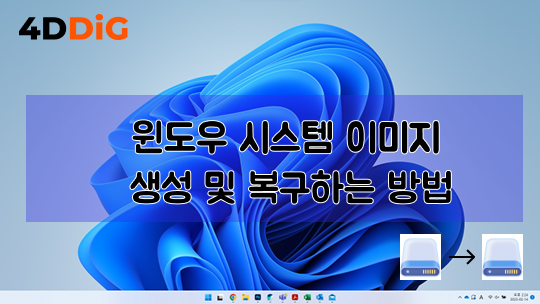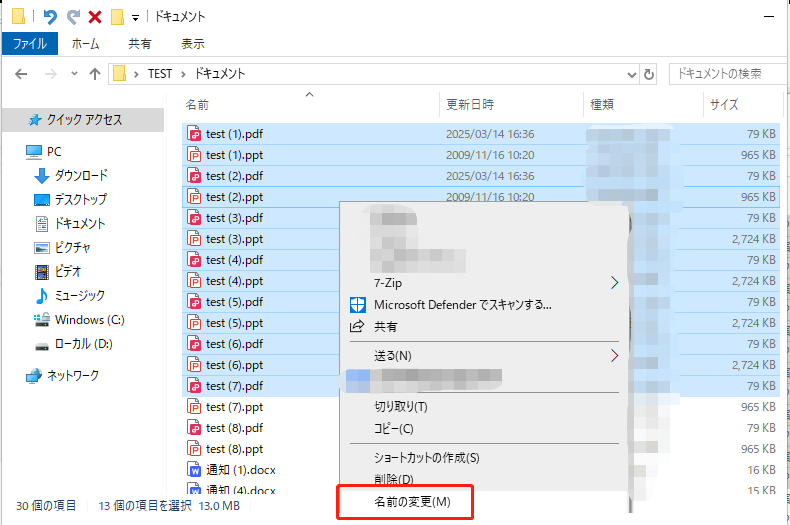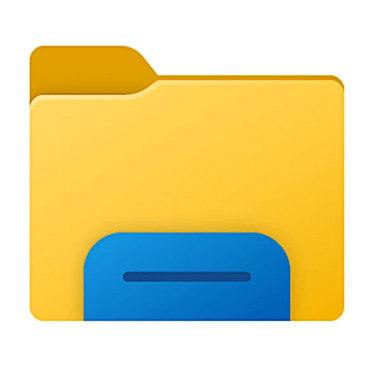최근에는 다양한 동영상 파일 형식을 변환할 수 있는 무료 도구들이 등장하고 있습니다. 특히 MP4 변환용 무료 프로그램은 매우 많아서 어떤 것을 선택해야 할지 고민되기 쉽습니다. 그래서 이번 글에서는 초보자도 쉽게 사용할 수 있고 안심하고 이용할 수 있는 추천 무료 동영상 변환 프로그램 5가지를 엄선하여 소개합니다. 지원 형식, 기능, 변환 품질 등을 비교하면서 목적에 맞는 도구를 꼭 찾아보세요.
동영상 변환 소프트웨어란?
동영상 변환 소프트웨어 는 영상의 형식이나 해상도를 변경하고, 음성이나 자막을 조정할 수도 있는 도구입니다. 대부분 무료임에도 불구하고 배치 처리, GPU 가속, 4K 지원, 확장자 변환 등 다양한 기능을 제공합니다. 사용 목적에 맞게 손쉽게 변환할 수 있습니다.
추천 무료 동영상 변환 프로그램 5가지
아래에서는 추천할 만한 무료 동영상 변환 프로그램 5가지를 소개합니다. 일부는 비디오 컨버터 기능을 무료로 사용할 수 있으며, 무료 버전에서도 기능 제한이 있는지 여부도 함께 확인했습니다.
1. XMedia Recode

XMedia Recode 는 폭넓은 영상·음성 형식에 대응하는 윈도우용 무료 변환 소프트웨어입니다. 단순하지만 강력한 편집 기능과 세밀한 설정이 가능하며, 중급자 이상에게도 인기가 많습니다. 일괄 변환과 프리셋 기능도 갖추고 있습니다.
★★★★★
윈도우 전용의 고성능·다중 형식 대응 영상 변환 소프트웨어
드래그 앤 드롭, 일괄 처리, 음성·영상 편집(색 보정, 크롭 등)
3GP, AVI, MKV, MP4, MOV, TS 등 다수
매우 빠르고 가벼우며, 프리셋과 매개변수 설정이 세밀하게 가능함
윈도우 전용이며 인터페이스가 처음에는 약간 어렵게 느껴질 수 있음
2. HandBrake
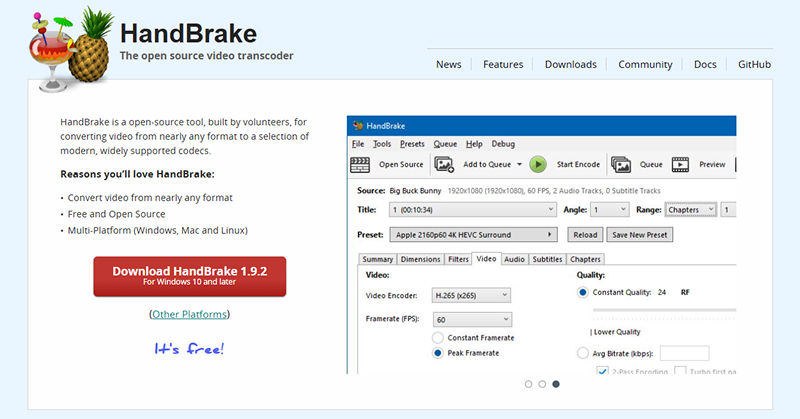
HandBrake 는 오픈소스 기반의 영상 변환 소프트웨어로 윈도우·맥 OS·리눅스를 모두 지원합니다. 고화질 변환과 다양한 프리셋이 제공되며 초보자부터 고급 사용자까지 쉽게 다룰 수 있는 것이 특징입니다. 다양한 코덱을 지원하고 인코딩의 자유도가 높습니다.
★★★★☆
오픈소스 기반으로, 윈도우/맥 OS/리눅스 지원
다양한 프리셋과 고화질 인코딩 설정 제공
MP4, MKV, WebM 등
사용자 인터페이스(UI)가 초보자에게도 친숙하며, 고품질 변환에 최적화됨
GPU 가속 지원이 제한적이며, 일부 설정은 초보자에게 다소 복잡할 수 있음
3. Any Video Converter
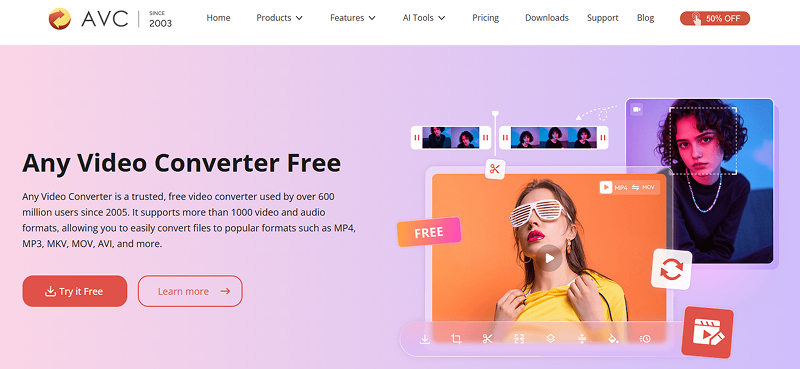
Any Video Converter 는 직관적인 조작이 매력인 무료 영상 변환 소프트웨어입니다. 유투브 등의 온라인 동영상 다운로드나 DVD 리핑에도 대응하며, 초보자에게도 추천됩니다. 다양한 형식으로 일괄 변환도 가능합니다.
★★★★☆
윈도우/맥 OS에 대응하는 범용 비디오 변환 소프트웨어
DVD/Blu-ray 리핑, 온라인 동영상 다운로드 대응
AVI, MP4, FLV, MKV 등 폭넓게 지원
일괄 변환과 기기별 프리셋이 편리함
일부 광고가 있으며 설치 시 주의가 필요함
4. FFmpeg
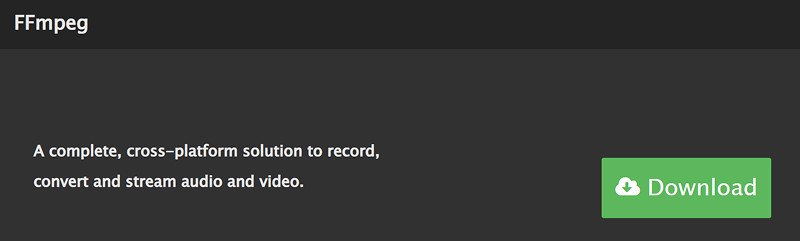
FFmpeg 는 명령어 기반의 고성능 영상 변환 도구로 윈도우·맥·리눅스를 모두 지원합니다. 매우 다양한 포맷을 지원하며, 스크립트 자동화나 일괄 처리에도 강력한 것이 특징입니다. 고급 사용자에게 적합하지만 유연성은 탁월합니다.
★★★★☆
CLI(명령어 기반 인터페이스) 기반의 무료 크로스플랫폼 도구
명령어로 자유로운 변환이 가능하며 스크립트 자동화도 지원
수백 가지 형식을 지원하며 리믹스나 컨테이너 변경도 가능
유연하고 빠르며 리눅스·맥OS·윈도우에서 모두 사용 가능
GUI(그래픽 인터페이스)가 없어 조작이 어렵고 초보자에게는 진입 장벽이 높음
5. Freemake Video Converter
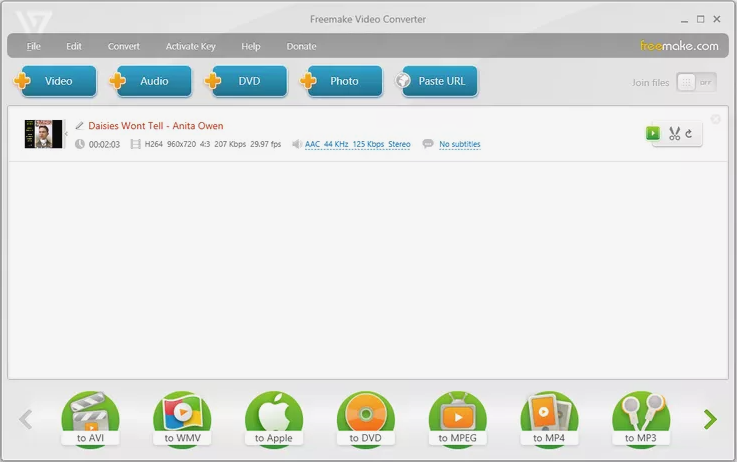
Freemake Video Converter 는 초보자도 쉽게 사용할 수 있는 무료 영상 변환 소프트웨어입니다. 심플한 인터페이스로 500가지 이상의 형식을 지원하며 유투브 영상 변환도 가능합니다. 단, 무료 버전에서는 워터마크가 삽입되므로 주의가 필요합니다.
★★★☆☆
윈도우용 무료·간편 변환 소프트웨어
초보자 친화적, 500개 이상의 포맷 및 디바이스 지원
MP4, AVI, MKV, MP3 등
직관적인 UI, 유투브 영상 변환 지원
무료 버전에서는 워터마크 삽입, 긴 영상 변환 시 제한 있음
무료 영상 변환 소프트웨어 비교표
아래에서 영상 변환 무료 소프트웨어들을 목록으로 소개하니 참고해 보세요.
| 항목 | XMedia Recode | HandBrake | Any Video Converter | FFmpeg | Freemake Video Converter |
|---|---|---|---|---|---|
| 종합 평가 | ★★★★★ | ★★★★☆ | ★★★★☆ | ★★★★☆ | ★★★☆☆ |
| 가격 | 무료 | 무료 | 무료 | 무료 | 무료 / 유료 |
| 지원 OS | 윈도우 | 윈도우 / 맥 / 리눅스 | 윈도우 / 맥 | 윈도우 / 맥 / 리눅스 | 윈도우 |
| 지원 형식 수 | 매우 많음 | 많음 | 많음 | 매우 많음 | 많음 |
| GPU 가속 | ○ | 일부 지원 | ○ | ○ | × |
| 한국어 지원 | ○ | ○ | ○ | × | ○ |
| 워터마크 | × | × | × | × | ○ (무료 버전은 표시됨) |
| 일괄 변환 | ○ | ○ | ○ | ○ | ○ |
| DVD/Blu-ray | ○ (비보호) | ○ | ○ | ○ | × |
| 4K 영상 지원 | ○ | ◎ | ◎ | ◎ | ○ |
| 영상 편집 기능 | ◎ | ○ | ○ | ○ | ○ |
| 안전성 | ◎ | ◎ | ○ | ◎ | ○ |
【꿀팁】사라진 영상을 복구하는 방법
도구를 사용해 영상의 형식이나 해상도를 변경하거나 음성이나 자막을 조정하는 과정에서 실수로 변환 전후의 영상이 사라져버렸다면, Tenorshare 4DDiG 를 활용하는 것을 추천합니다. AMV、 AVI 、WMA 、 MP4 、 MPEG 등 거의 모든 동영상 형식의 복구에 대응하고 있습니다.
-
Tenorshare 4DDiG를 실행한 뒤, 사라진 동영상 파일이 존재하는 하드디스크나 파티션을 선택하고 스캔합니다.

-
잠시 기다리면 삭제된 영상이 표시됩니다. 복구하기 전에 영상, 사진, 음악, 문서 등의 파일을 더블 클릭하여 미리보기를 할 수도 있습니다.

-
복구하려는 영상을 선택하고 저장 위치를 지정합니다. 예를 들어 원 드라이브나 구글 드라이브와 같은 클라우드 디스크에 저장하는 것을 권장합니다.

주의:
저장 경로를 원래의 위치로 지정하면, 데이터가 덮어써져 복구할 수 없게 될 위험이 있습니다.
동영상 변환 무료 소프트웨어 관련 자주 묻는 질문
질문 1. Any Video Converter의 무료 버전은 안전한가요?
공식 사이트에서 다운로드하면 안전합니다. 다만, 설치할 때 불필요한 추가 프로그램이 포함될 수 있으므로 주의하세요.
질문 2. Freemake Video Converter 무료 버전에는 어떤 제한이 있나요?
변환된 영상에 로고가 삽입됩니다. 로고를 제거하려면 유료 플랜이 필요합니다.
질문 3. 유투브 영상을 MP4 형식으로 변환할 수 있나요?
변환할 수 있습니다. 다만, 저작권이 있는 영상은 주의해야 합니다.
결론
이번에는 무료로 안전하게 사용할 수 있는 동영상 변환 소프트웨어만 엄선해 소개했습니다. 무료 소프트웨어를 사용할 때는 용도와 PC 사용 수준에 맞춰 선택하세요. 또한, 변환 중에 동영상이 사라졌을 경우에도 Tenorshare 4DDiG 를 이용하면 안전하고 빠르게 복구할 수 있습니다.